Seguire i passaggi seguenti per ripristinare la funzionalità del sistema operativo
- Ogni volta che installi un nuovo programma su Windows 10, dovresti sempre assicurarti di documentarti se è compatibile con il tuo sistema operativo o meno.
- A volte, ti verrà richiesto un messaggio di errore che indica che il sistema operativo non è configurato per eseguire quell'applicazione a causa di problemi software.
- Ecco perché dovresti seguire i passaggi di questa guida e risolvere il problema di compatibilità con il tuo PC Windows 10.
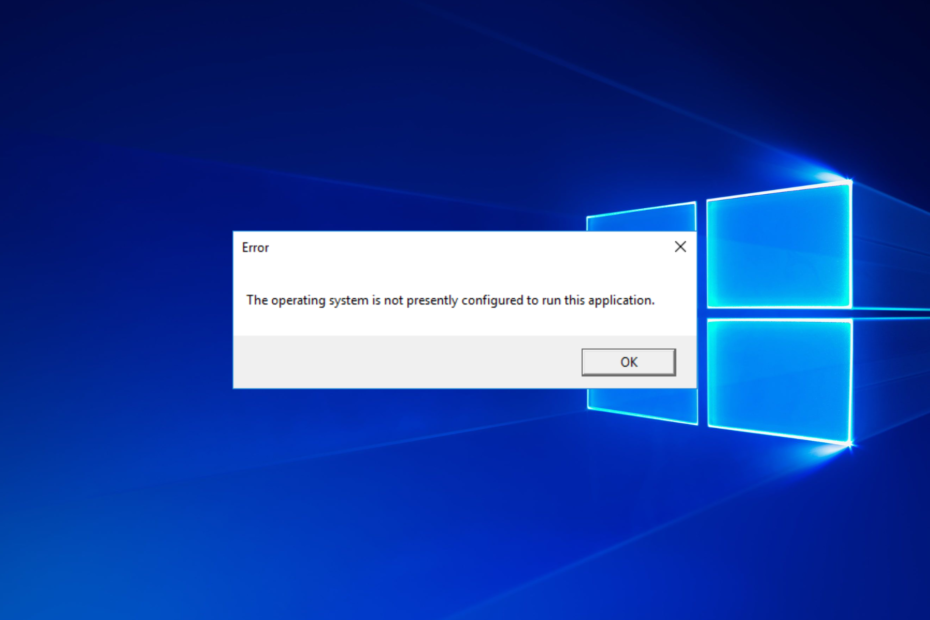
XINSTALLARE CLICCANDO SUL FILE DI DOWNLOAD
Questo software riparerà gli errori comuni del computer, ti proteggerà da perdita di file, malware, guasti hardware e ottimizzerà il tuo PC per le massime prestazioni. Risolvi i problemi del PC e rimuovi i virus ora in 3 semplici passaggi:
- Scarica lo strumento di riparazione per PC Restoro che viene fornito con tecnologie brevettate (brevetto disponibile Qui).
- Clic Inizia scansione per trovare i problemi di Windows che potrebbero causare problemi al PC.
- Clic Ripara tutto per risolvere i problemi che interessano la sicurezza e le prestazioni del tuo computer.
- Restoro è stato scaricato da 0 lettori questo mese.
Hai recentemente aggiornato il tuo sistema operativo a Windows 10? Allora probabilmente hai visto il fastidioso Il sistema operativo non è attualmente configurato per eseguire questa applicazione errore ogni volta che si desidera avviare qualsiasi applicazione di Microsoft Office 365.
Ciò può influire su qualsiasi cosa, da Skype e Outlook a Excel o Word, e non si ferma qui. Seguici per scoprire cosa fare al riguardo!
Perché il sistema operativo non è attualmente configurato per eseguire questa applicazione?
Nessuna app è responsabile dell'invio di questo messaggio di errore. Invece il messaggio di errore viene generato da Microsoft Officee ti fa sapere che c'è un problema con l'installazione di Microsoft Office sul tuo computer.
Ciò impedisce dall'inizio altre app di Office e, molto probabilmente, un numero significativo di applicazioni diverse, come Ableton o Pannello di controllo.
Gli utenti hanno segnalato una miriade di errori simili e diverse app in cui si sono presentati, che affronteremo di seguito. Alcuni di loro sono i seguenti:
- Il sistema operativo non è attualmente configurato per eseguire questa applicazione Office 365, 2010, 2013,
- 2016, 2019
- Il sistema operativo non è attualmente configurato per eseguire questa applicazione in Windows 10, 11
- Excel il sistema operativo non è attualmente configurato per eseguire questa applicazione
- Il sistema operativo non è attualmente configurato per eseguire questa applicazione all'apertura di Word (in particolare Word 2013)
- Il sistema operativo non è attualmente configurato per eseguire questa transazione dell'applicazione Pro, QuickBooks, Gint, Ableton, SolidWorks
- Pannello di controllo il sistema operativo non è attualmente configurato per eseguire questa applicazione
Questo errore impedisce agli utenti di Windows 10 di avviare correttamente le proprie applicazioni. Nel frattempo, abbiamo compilato soluzioni che puoi utilizzare per correggere rapidamente questo errore.
Come posso risolvere Il sistema operativo che non è attualmente configurato per eseguire questa applicazione?
- Perché il sistema operativo non è attualmente configurato per eseguire questa applicazione?
- Come posso riparare il sistema operativo che non è attualmente configurato per eseguire questa applicazione?
- 1. Esegui Windows Update
- 2. Ripara l'installazione di Microsoft Office
- 3. Ripara il registro dei file
- 4. Eseguire la diagnostica di Microsoft Office
- 5. Reinstallare Microsoft Office
- 6. Eseguire il programma in modalità compatibilità
- 7. Aggiorna i tuoi driver
- Come posso risolvere Il sistema operativo non è attualmente configurato per eseguire questa applicazione su Windows 11?
1. Esegui Windows Update
- Premere finestre + IO per aprire il Impostazioni app, quindi fare clic su Aggiornamento e sicurezza.

- Clicca il Controlla gli aggiornamenti pulsante per aggiornare il sistema operativo.

- Al termine dell'aggiornamento, riavvia il PC Windows.
Un altro modo per correggere il messaggio di errore è eseguire Windows Update. Microsoft rilascia costantemente aggiornamenti di Windows per migliorare la stabilità del sistema e correggere vari problemi ed errori; le correzioni per Microsoft Office 365 potrebbero essere incluse anche negli ultimi aggiornamenti.
La maggior parte degli utenti non sa cosa fare quando il La casella di ricerca di Windows scompare. Leggi il nostro articolo per scoprire come recuperarlo in pochi passaggi.
2. Ripara l'installazione di Microsoft Office
- premi il finestre E R tasti contemporaneamente per avviare il programma Esegui. Digita appwiz.cpl senza virgolette e fai clic su OK.
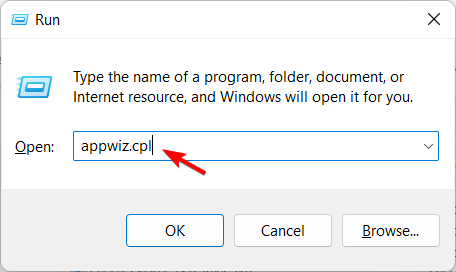
- Scorri verso il basso per individuare il programma Microsoft Office, fai clic su Cambia, quindi scegli Ripara.
- Selezionare l'opzione Riparazione completa o Riparazione online e attendere il completamento del processo di riparazione.
- Dopo la riparazione, riavvia il PC e avvia l'applicazione Microsoft Office.
Il programma Microsoft Office installato potrebbe essere danneggiato a causa del processo di migrazione dal sistema operativo Windows 10. comunque, il Il programma Microsoft Office può essere riparato dal Pannello di controllo.
Potrebbe essere necessario risolvere il problema dell'errore riparando l'installazione di Microsoft Office.
Mancia
È necessario utilizzare dettagli di licenza/attivazione autentici per riattivare Microsoft Office. Inoltre, la riparazione in linea richiede una connessione a Internet; assicurati di avere una connessione Internet attiva se selezioni questa opzione.
Non sai cosa fare quando il Il tasto Windows smette di funzionare? Consulta la nostra guida e risolvi rapidamente il problema.
3. Ripara il registro dei file
- premi il finestre chiave, tipo cmq, e selezionare il Esegui come amministratore opzione da destra.

- Incolla o digita il seguente comando e premi accedere:
sfc /scannow
- Attendere il completamento del processo di scansione, quindi riavviare il computer.
IL registro file corrotto può essere responsabile del Il sistema operativo non è attualmente configurato per eseguire questa applicazione messaggio di errore. Inoltre, questo danneggiamento manipola i dati del file di programma di Microsoft Office 365; quindi, causando il messaggio di errore.
Utilizza il Controllo file di sistema integrato di Windows o strumenti di utilità di terze parti per verificare la presenza di file danneggiati, verificare l'integrità di tutti i file di sistema e riparare i file problematici.
È un'opzione più sicura per lo stato di funzionamento del tuo PC perché risolve automaticamente l'impedimento. Inoltre, risparmi molto tempo utilizzando questo tipo di strumento.
Restoro esegue una scansione completa dei problemi del tuo PC e fornisce una diagnosi completa del sistema in pochi istanti. Lo strumento risolve il malfunzionamento dei file di registro raggruppati e/o individuali che influiscono sulle prestazioni del dispositivo e ripristina i valori di registro compromessi alle impostazioni predefinite.
Ecco come puoi eseguire questa azione:
- Scarica e installa Restoro.
- Avvia Restoro.
- Attendi che trovi eventuali problemi di stabilità del sistema e possibili infezioni da malware.
- Premere Avvia riparazione.
- Riavvia il PC per rendere effettive tutte le modifiche.
Nel caso in cui le chiavi di registro siano state gravemente danneggiate, puoi consentire a Restoro di sostituirle con altre nuove e integre dal suo repository online.
Il software porta il tuo registro di Windows in uno stato ottimizzato, aiutando il tuo dispositivo a funzionare correttamente, senza errori.
⇒ Ottieni Restoro
Disclaimer:Questo programma deve essere aggiornato dalla versione gratuita per eseguire alcune azioni specifiche.
- Il computer è configurato correttamente ma il dispositivo non risponde
- Correggi l'errore del PC Lenovo 1962: nessun sistema operativo trovato
- Questo sito Web non è configurato correttamente
- Questa app non può essere eseguita sul tuo PC su Windows 10/11
- Impossibile eseguire Windows sull'hardware di questo computer
4. Eseguire la diagnostica di Microsoft Office
- Premere finestre e tipo Diagnostica di Microsoft Office. Dal risultato della ricerca, fare clic su Diagnostica di Microsoft Office per lanciare il programma.
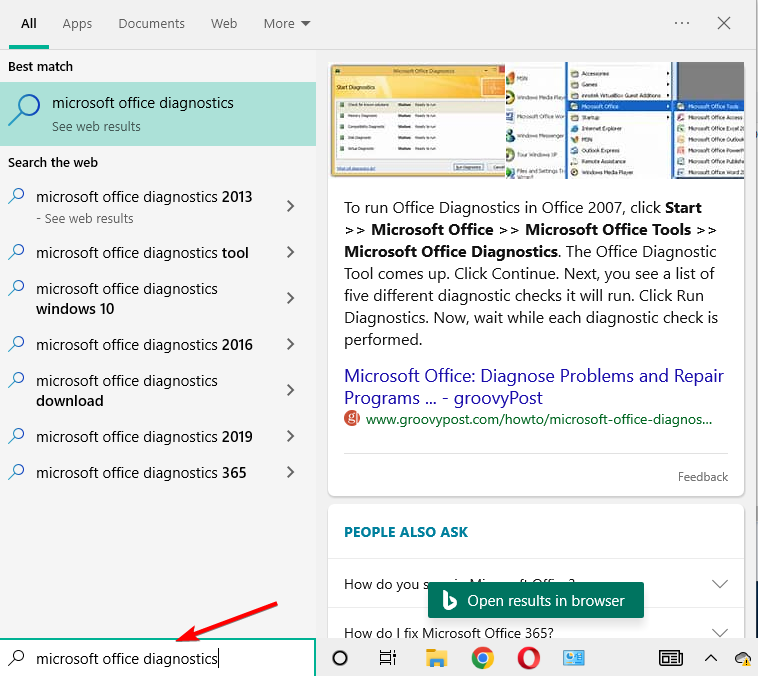
- Segui le istruzioni e fai clic su InizioDiagnostica.
Un altro modo per risolvere il problema dell'errore consiste nell'eseguire la diagnostica di Microsoft Office. Questo strumento di risoluzione dei problemi identifica il problema e lo risolve per garantire il corretto funzionamento di Microsoft Office.
5. Reinstallare Microsoft Office
- Premere finestre + IO aprire Impostazioni poi vai a App.
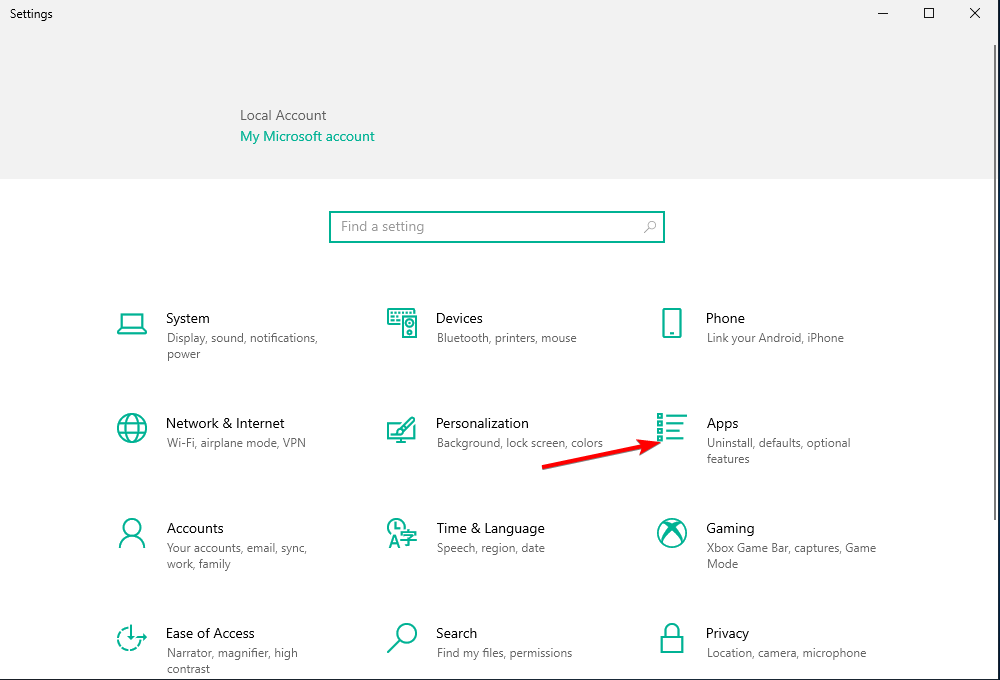
- Cerca il Microsoft Office app, fai clic su di essa e seleziona Disinstalla.
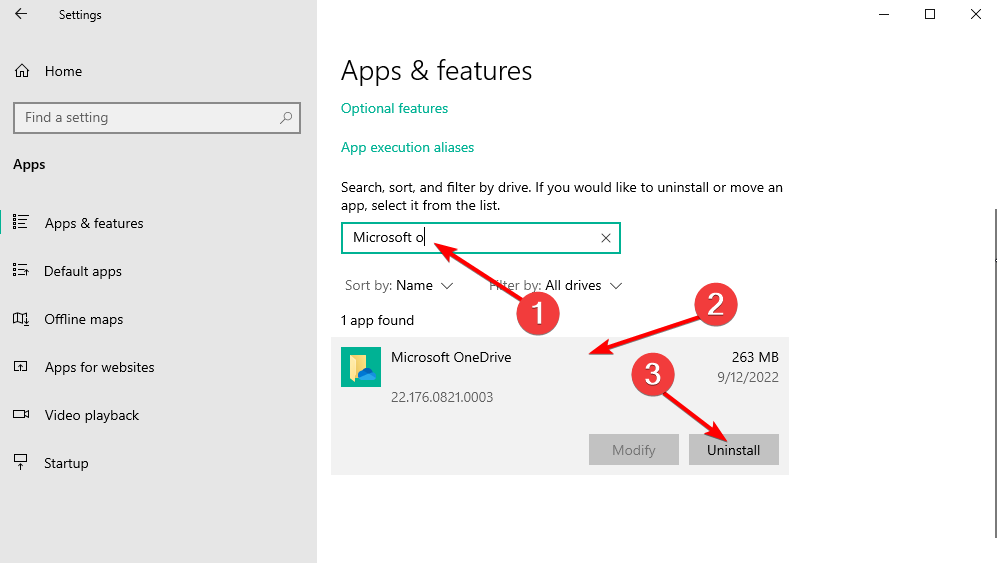
- Vai a il sito ufficiale e scarica Microsoft Office.
- Installa Microsoft Office e riavvia il PC.
Nota: Inoltre, per procedere con la nuova installazione di Microsoft Office, saranno necessari anche i dettagli di licenza/attivazione autentici.
Inoltre, puoi disinstallare il pacchetto Microsoft Office sul tuo PC e installare una nuova copia sul tuo PC Windows 10. La reinstallazione di Microsoft Office può eliminare il problema di errore sul tuo PC.
Per disinstallare Microsoft Office in modo sicuro, ti suggeriamo di provare uno strumento di disinstallazione professionale che rimuoverà qualsiasi applicazione in pochi secondi.
Quindi, hai a disposizione la soluzione per rimuovere completamente l'applicazione desiderata, utilizzando il file miglior software di disinstallazione per PC Windows 10.
Dai un'occhiata al nostro articolo per maggiori informazioni su come rimuovi completamente Office dal tuo PC Windows. In alternativa, se vuoi sapere come rimuovere gli avanzi di software, dai un'occhiata al nostro post dedicato.
6. Eseguire il programma in modalità compatibilità
- Sul desktop o dove si trova l'applicazione effettiva, fare clic con il pulsante destro del mouse sul collegamento dell'applicazione e fare clic Proprietà.
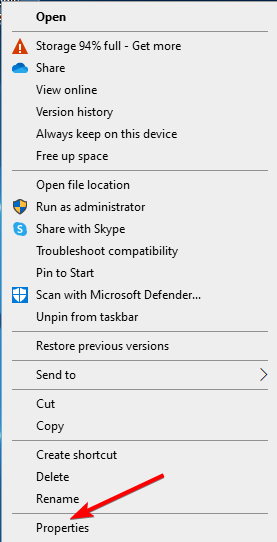
- Qui, seleziona il Compatibilità scheda e selezionare la casella Esegui questo programma in modalità compatibilità per: Dall'elenco a discesa selezionare qualsiasi versione precedente di finestre con cui eseguire il programma.
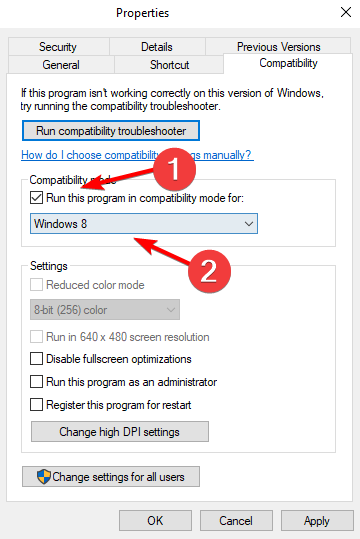
- Infine, clicca OK per eseguire il programma.
Alcune applicazioni non ottimizzate per i sistemi operativi più recenti non possono adattarsi, causando il messaggio di errore. Eseguendo il programma in modalità compatibilità, il sistema operativo Windows 10 consentirà l'esecuzione dell'applicazione in una versione precedente di Windows.
Nota: Puoi anche usare Compatibility Administrator; questo è uno degli ultimi strumenti di Microsoft che risolve i programmi che non eseguono Windows. Rende il programma compatibile con i PC Windows. Puoi scaricare Amministratore di compatibilità e installalo sul tuo PC Windows.
Per ulteriori informazioni su come utilizzare Compatibility Administrator, visitare il sito Web ufficiale di Microsoft Compatibility Administrator.
7. Aggiorna i tuoi driver
- Fare clic con il pulsante destro del mouse su Inizio icona quindi selezionare Gestore dispositivi.

- Espandi ciascuna sezione una per una, quindi fai clic con il pulsante destro del mouse sul driver e seleziona Aggiorna driver.
Molti utenti hanno confermato di aver risolto questo problema aggiornando i propri driver. Quindi, vai avanti e installa il file ultimi aggiornamenti dei driver per la tua GPU, periferiche e così via. Riavvia il computer per rendere effettive le modifiche.
Se vuoi gestire tutti i tuoi driver in modo più efficiente, puoi aggiornare o installare qualsiasi driver dal tuo PC con un software automatizzato come DriverFix.
Come posso risolvere Il sistema operativo non è attualmente configurato per eseguire questa applicazione su Windows 11?
- Premere finestre + IO quindi scorri verso il basso fino a Risoluzione dei problemi opzione e fare clic su di essa.

- Quindi, fai clic Altri strumenti per la risoluzione dei problemi.
- Infine, vai al Risoluzione dei problemi relativi alle app di Windows Store e clicca Correre Vicino a esso.
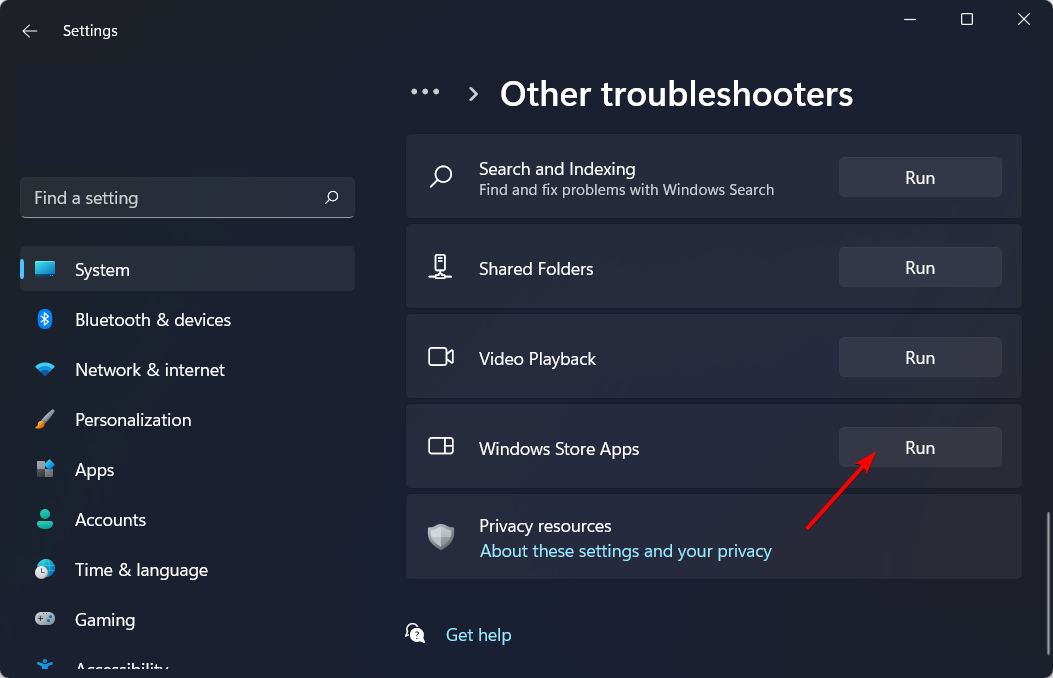
In conclusione, assicurati di disporre di una chiave Microsoft Office autentica prima di procedere con una qualsiasi delle correzioni che richiedono la riparazione dell'installazione.
Hai domande su questa guida? Sentiti libero di lasciarli insieme a qualsiasi altro suggerimento nella sezione commenti qui sotto.
Hai ancora problemi? Risolvili con questo strumento:
SPONSORIZZATO
Se i suggerimenti di cui sopra non hanno risolto il tuo problema, il tuo PC potrebbe riscontrare problemi Windows più profondi. Noi raccomandiamo scaricando questo strumento di riparazione del PC (valutato Ottimo su TrustPilot.com) per affrontarli facilmente. Dopo l'installazione, è sufficiente fare clic su Inizia scansione pulsante e quindi premere su Ripara tutto.


![Come pulire i file di patch di Windows Installer [Rispondiamo]](/f/b049baf9d8a610e9d2f5aa62cd240fc2.jpg?width=300&height=460)